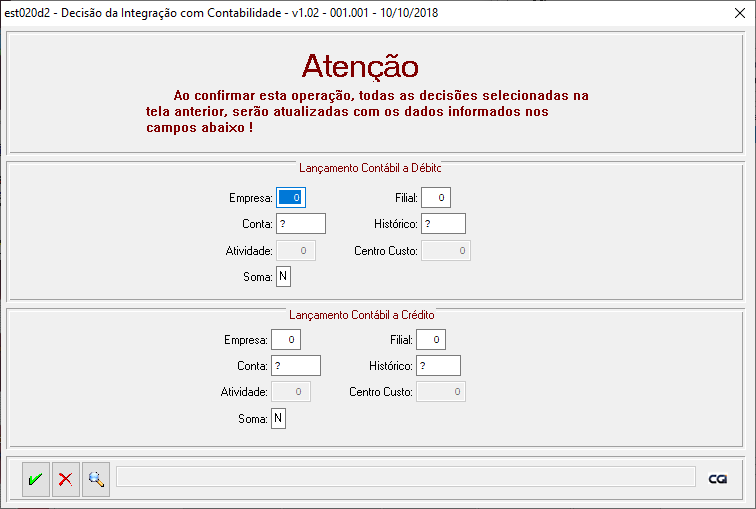Mudanças entre as edições de "Est020d2 - Decisão da Integração com Contabilidade"
| Linha 7: | Linha 7: | ||
<br> | <br> | ||
'''<big><big>2 – Instrução/Orientações</big></big>'''<br /> | '''<big><big>2 – Instrução/Orientações</big></big>'''<br /> | ||
| − | Programa para | + | Programa para manutenção de várias decisões de integração ao mesmo tempo. Procura os registros de integração contábil para os intervalos de códigos, condição e tipo de pessoa informados no filtro (est020d0). São alterados somente os dados da integração na contabilidade, tanto para o débito como para o crédito com os dados informados na tela. Ao abrir, será visualizada a seguinte tela, conforme imagem abaixo: |
<br> | <br> | ||
Edição das 17h39min de 10 de outubro de 2018
1 - Objetivo
O programa Est020d2 - Decisão da Integração com Contabilidade tem como objetivo dar manutenção em vários registros da decisão de integração do estoque com a contabilidade ao mesmo tempo.
2 – Instrução/Orientações
Programa para manutenção de várias decisões de integração ao mesmo tempo. Procura os registros de integração contábil para os intervalos de códigos, condição e tipo de pessoa informados no filtro (est020d0). São alterados somente os dados da integração na contabilidade, tanto para o débito como para o crédito com os dados informados na tela. Ao abrir, será visualizada a seguinte tela, conforme imagem abaixo:
| |
|
|
| Região Inicial | Código da região inicial para enquadrar o documento e fazer a integração do estoque com a contabilidade. | 1, 2, 3, etc. |
| Região Final | Código da região final para enquadrar o documento e fazer a integração do estoque com a contabilidade. | 1, 3, 99, etc. |
Depois de informar todos os intervalos de regiões, clique no botão ![]() , mas lembre-se que essas regiões só serão gravadas quando confirmar a tela anterior (est020d).
, mas lembre-se que essas regiões só serão gravadas quando confirmar a tela anterior (est020d).
Observação: Só serão integrados os valores dentro do intervalo de regiões informadas. Se não informar nenhuma região, todas serão integradas.